excel怎么添加条件格式到工具栏 给Excel的条件格式加上选项按钮
前言:
Excel软件中如何用条件格式动态标注两表异同值,简单到没朋友!
废话少说,先看效果图:

用条件格式动态标注两表异同值
功能说明:1、当点选相同值选项按钮时,以红色背景显示出与表2数据的相同值;
2、当点选不同值选项按钮时,以橙色背景显示出与表2数据的不同值;
3、表1和表2数据可扩展到多行或多列,同样是适用的。
制作步骤:1、插入分组框和选项按钮
-
开发工具选项卡--插入--表单控件--分组框和选项按钮
-
修改分组框名称为:”请标示与表2:“
-
修改两个选项按钮名称分别为:相同值和不同值;
-
将选项按钮的单元格链接指定到B1单元格;
-
将B1单元格格式自定义中输入3个英文状态下的分号(;;;),隐藏显示。
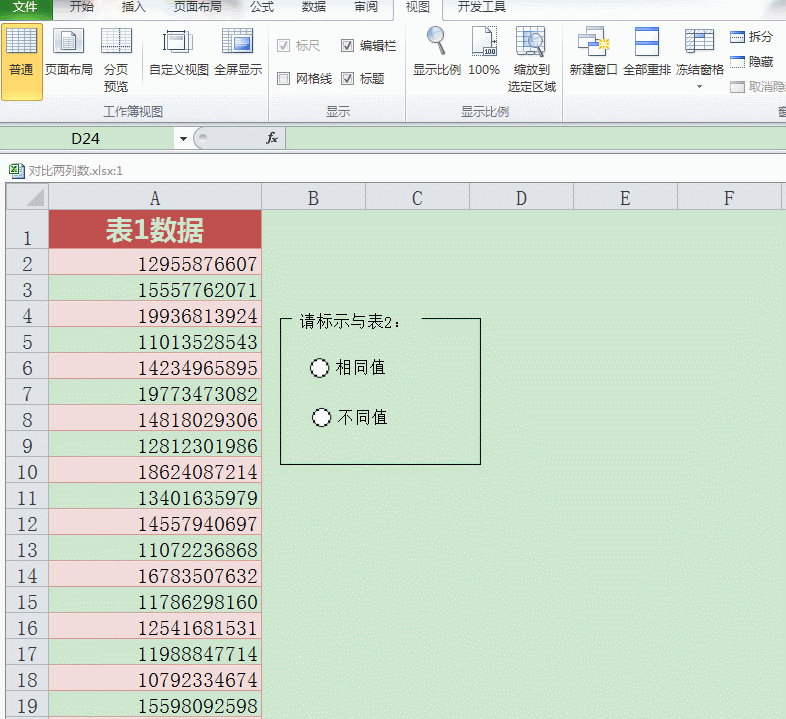
使用公式确定要设置格式的单元格
公式:=AND(COUNTIF(表2!$A$2:$A$39,A2)>0,$B$1=1)
应用区域:=$A$2:$A$39
单元格填充设置为红色;

设置相同值的条件格式
3、设置不同值的条件格式:
-
使用公式确定要设置格式的单元格
-
公式:=AND(COUNTIF(表2!$A$2:$A$39,A2)=0,$B$1=2)
-
应用区域:=$A$2:$A$39
-
单元格填充设置为橙色;

设置不同值的条件格式
结语:今天这个小技巧在工作中是非常实用的!小伙伴们,你学会了吗?如果你觉得本文对你有帮助或启发,请点赞并分享给更多小伙伴吧!,免责声明:本文仅代表文章作者的个人观点,与本站无关。其原创性、真实性以及文中陈述文字和内容未经本站证实,对本文以及其中全部或者部分内容文字的真实性、完整性和原创性本站不作任何保证或承诺,请读者仅作参考,并自行核实相关内容。文章投诉邮箱:anhduc.ph@yahoo.com






